حالت AHCI در بایوس چیست؟
تقریبا تمام هارد های مدرن از طریق رابط SATA (Serial ATA) عمل می کنند. این کنترلر در اکثر مادربردهای نسبتا جدید موجود است و به شما امکان می دهد تا در حالت های مختلف کار کنید، که هر کدام ویژگی های خاص خود را دارند. نوآوری در حال حاضر AHCI است. در مورد او بیشتر توضیح خواهیم داد.
همچنین ببینید: حالت SATA در بایوس چیست؟
محتوا
چگونه AHCI در BIOS کار می کند؟
پتانسیل رابط SATA فقط هنگامی که از AHCI (Interface Controller Advanced Host Controller) استفاده می شود، کاملا افشاء می شود. این فقط در آخرین نسخه سیستم عامل به درستی تعامل دارد، به عنوان مثال، در فن آوری ویندوز XP پشتیبانی نمی شود. مزیت اصلی این افزونه افزایش سرعت خواندن و نوشتن فایل ها است. بیایید به شایستگی ها نگاه کنیم و جزئیات بیشتری در مورد آنها صحبت کنیم.
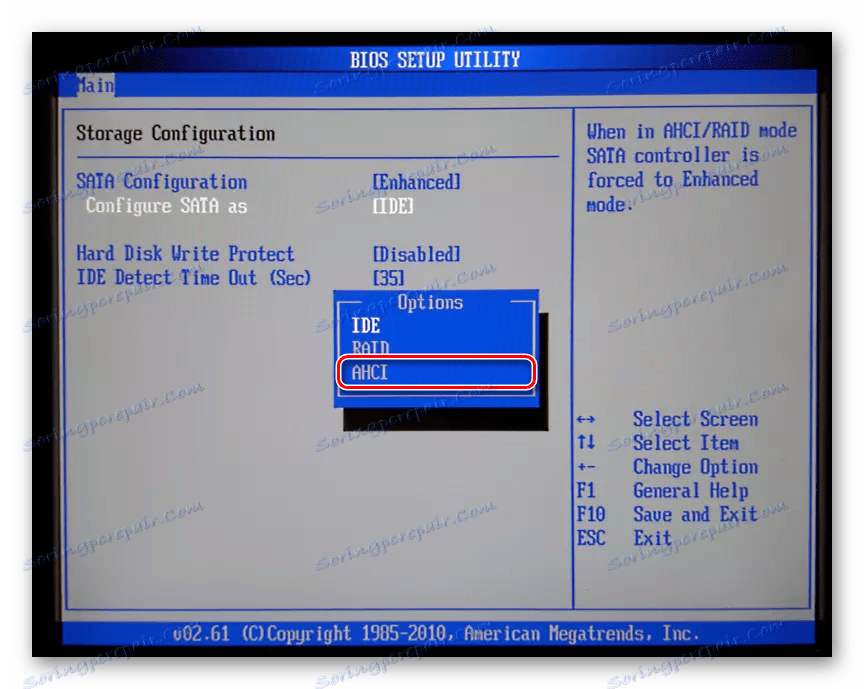
مزایای حالت AHCI
عواملی هستند که AHCI را بهتر از همان IDE یا RAID می سازند. ما می خواهیم چند نکته اساسی را برجسته کنیم:
- همانطور که در بالا ذکر شد، سرعت خواندن و نوشتن فایل افزایش می یابد. این عملکرد کلی کامپیوتر را بهبود می بخشد. گاهی اوقات سود بسیار قابل توجه نیست، اما برای فرآیندهای خاص، حتی تغییرات جزئی باعث افزایش سرعت اجرای وظیفه می شود.
- بهترین کار با مدلهای HDD جدید. حالت IDE به شما اجازه نمی دهد که پتانسیل درایوهای مدرن را کاملا از بین ببرید، زیرا تکنولوژی به اندازه کافی قدیمی است و حتی ممکن است هنگام استفاده از هارد درایو ضعیف و بالا به پایان برسد. AHCI به طور خاص برای ارتباط با مدل های جدید طراحی شده است.
- عملکرد مؤثر SSD با فاکتور SATA تنها زمانی حاصل می شود که افزودنی AHCI فعال باشد. با این حال، شایان ذکر است که درایو حالت جامد با رابط کاربری متفاوت با فن آوری مورد بحث مرتبط نیست، بنابراین فعال شدن آن هیچ تأثیری ندارد.
- علاوه بر این، اینترفیس کنترل پیشرفته میزبان اجازه می دهد تا دیسک های سخت یا SSD ها را روی مادربرد وصل و قطع کنید بدون اینکه اولین کامپیوتر را خاموش کرد.
همچنین ببینید:
چگونه برای افزایش سرعت هارد دیسک
چگونه برای بهبود عملکرد کامپیوتر
همچنین ببینید: انتخاب یک SSD برای رایانه شما
همچنین ببینید: راه هایی برای اتصال یک هارد دیسک دوم به کامپیوتر
سایر ویژگی های AHCI
علاوه بر مزایای این تکنولوژی ویژگی های خاصی دارد که بعضی اوقات برای بعضی از کاربران مشکلاتی ایجاد می کند. در میان همه ما می توانیم موارد زیر را بیان کنیم:
- ما قبلا ذکر کرده ایم که AHCI با سیستم عامل ویندوز XP ناسازگار است، اما در اینترنت اغلب رانندگان شخص ثالث وجود دارند که به شما این امکان را می دهد که این فناوری را فعال کنید. حتی اگر بعد از نصب سوئیچ موفقیت آمیز باشد، افزایش سرعت دیسک ها به سختی متوجه خواهید شد. علاوه بر این، خطاهای اغلب رخ می دهد، که منجر به حذف اطلاعات از درایوها می شود.
- تعویض افزودنی در نسخه های دیگر ویندوز نیز آسان نیست، به خصوص اگر سیستم عامل در حال حاضر بر روی کامپیوتر نصب شده است. سپس شما باید یک ابزار ویژه را راه اندازی کنید، راننده را فعال کنید یا رجیستری را به صورت دستی ویرایش کنید. ما این را در جزئیات بیشتر توضیح خواهیم داد.
- مادربورد های خاصی هنگام اتصال هارد دیسک های داخلی با AHCI کار نمی کنند. با این حال، حالت استفاده از eSATA (رابط برای اتصال دستگاه های خارجی) فعال می شود.
همچنین ببینید: نصب درایور برای مادربرد
همچنین ببینید: نکاتی برای انتخاب یک هارد دیسک خارجی
فعال کردن حالت AHCI
در بالا، شما می توانید بخوانید که فعال سازی اینترفیس Controller Advanced Host Controller نیاز به انجام عملیات خاص دارد. علاوه بر این، فرایند خود را در نسخه های مختلف سیستم عامل ویندوز متفاوت است. ویرایش مقادیر در رجیستری، راه اندازی سرویسهای رسمی از مایکروسافت یا نصب درایورها وجود دارد. نویسنده دیگر ما این روش را در مقاله زیر شرح داده است. شما باید دستورالعمل های لازم را پیدا کرده و هر مرحله را با دقت انجام دهید.
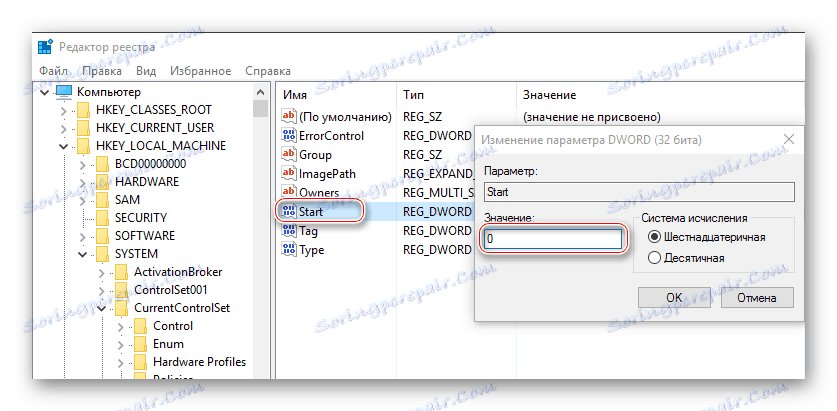
جزئیات بیشتر: فعال کردن حالت AHCI در BIOS
در این مقاله، مقاله ما پایان می یابد. امروز ما سعی کردیم تا حد امکان در مورد هدف AHCI در BIOS صحبت کنیم، ما مزایای و ویژگی های آن را در نظر گرفتیم. اگر هنوز سوالی در مورد این موضوع دارید، در نظرات زیر آنها را بپرسید.
همچنین ببینید: چرا کامپیوتر هارد دیسک را نمی بیند؟